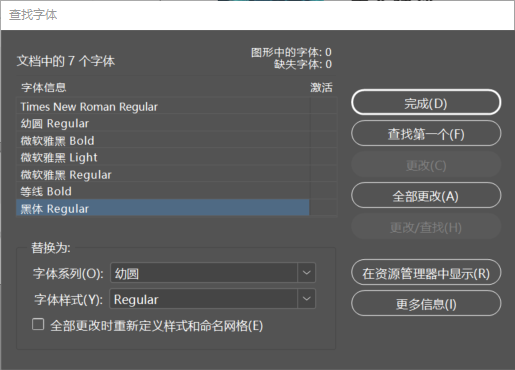前言
在工作中,需要设计+排版一份文档。这份文档有60多页左右,需要页眉页脚以及一些样式设计。在使用Adobe InDesign之前,我是使用的canva(中文名称可画)。
canva这个网站同样也可以对文章进行排版设计,并且有许多的模板可以使用,许多设计也可以参考。并且还有在线协作功能,能比较好的进行项目合作。但无法统一设置页眉页脚、字体样式等。如果需要设计的内容在5页之内,可以使用这个,但若是我这种情况:需要60多页并且还要求页眉页脚、字体统一等,就不再适用。总的来说这是一个偏向图片设计的网站。
而Adobe InDesign除了无法在线协作、没有设计模板之外,其他的功能还都是很好用的。
字体替换
Adobe InDesign可以实现批量文字替换,十分方便。但逻辑是所有使用相同样式的字体可以批量替换,所以在设计的时候也是需要花时间设计字体样式。以下为步骤
文字 – 查找文字 – 在字体信息中选择想要替换的样式 – 在下方替换为选择对应的样式
如图所示,假设是把黑体Regular替换为幼圆:
主页设计
Adobe InDesign设置页眉页脚的方法就在这里。设计主页。
设计主页之后,可以批量应用到其他页面。而在这些“其他页面”中,从主页应用的样式是不能改变的,只能统一从主页改。就类似于给所有的“其他页面”添加一个锁定的基础图层。
目录设计
页面框
比较有用的快捷键
拼写检查 — 默认: Ctrl+I
粘贴时不包含格式 — 默认: Shift+Ctrl+V
插入表… — 文本: Shift+Ctrl+Alt+T
对齐 — 默认: Shift+F7
对象样式 — 默认: Ctrl+F7
链接 — 默认: Shift+Ctrl+D
色板 — 默认: F5
索引 — 默认: Shift+F8
图层 — 默认: F7
页面 — 默认: F12
矩形框架工具 — 默认: F
文字工具 — 默认: T
吸管工具 — 默认: I